Comment utiliser la tablette Android comme un navigateur
Votre tablette Android peut faire beaucoup de choses, ainsi que le rôle de copilote. Trouver quelque chose est seulement la moitié du travail. L'autre moitié est d'y arriver, ou envoyer quelqu'un d'autre là-bas, si elle est un endroit désagréable. Votre tablette Android est toujours prêt, grâce aux diverses fonctions de direction et de navigation niché dans l'application Maps.
Si vous utilisez votre tablette dans votre auto, quelqu'un d'autre devrait le tenir et lire les instructions. Ou utiliser la navigation vocale et, pour l'amour de Dieu, ne regardez pas la tablette pendant que vous conduisez!
Obtenir directions
Une commande associé avec des emplacements trouvés dans les application Maps traite des directions obtenir. La commande est appelée Route, et il montre soit l'icône de la route (voir la marge) ou un mode de transport, comme une voiture, à vélo, ou en bus. Voici comment cela fonctionne:
Touchez l'icône Route sur la carte d'un emplacement.
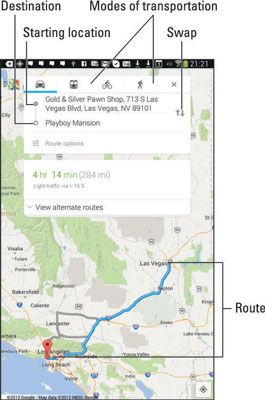
Choisissez une méthode de transport.
Les options disponibles varient en fonction de votre emplacement. Les articles sont (de gauche à droite) voiture, transport public, vélo et à pied.
Définir un point de départ.
Vous pouvez taper un emplacement ou choisir parmi l'un des endroits indiqués sur l'écran, tels que votre emplacement actuel, l'emplacement de la maison, ou tout autre endroit que vous avez déjà effectué une recherche. Touchez la position élément partir de choisir un autre emplacement.
Assurez-vous que l'emplacement de départ et de destination sont ce que vous voulez.
Si elles sont en arrière, touchez l'icône de swap.
Choisissez une carte de l'itinéraire.
Un ou plusieurs itinéraires sont répertoriés sur l'écran. Une carte est représenté, qui indique la durée de l'aventure de 4 heures et 14 minutes.
Parcourez les résultats.
La carte affiche votre itinéraire, mis en évidence par une ligne bleue sur l'écran. Des instructions détaillées apparaissent également.
L'application Maps vous avertit des routes à péage sur la route indiquée. Comme vous voyagez, vous pouvez choisir, routes sans péage alternatives, si disponible. Vous êtes invité à passer routes pendant la navigation.
La ligne bleue apparaît uniquement sur l'écran de la tablette, pas dans les rues dans le monde réel.
Vous ne pouvez pas obtenir les directions parfaites à partir de l'application Maps, mais il est un outil utile pour les endroits que vous avez jamais visité.
Navigation vers votre destination
Pour utiliser la navigation, obéir à ces étapes:
Choisissez un endroit sur la carte.
Il doit être un endroit autre que votre emplacement actuel. Vous pouvez rechercher un endroit, tapez un emplacement, ou appuyez longuement sur une partie quelconque de la carte.
Choisissez une carte à partir des résultats de recherche.
Ce processus fonctionne de manière identique à trouver l'endroit.
Touchez l'icône Route.
L'icône de la route peut ressembler à l'icône affichée dans la marge, bien que le plus souvent elle ressemble à une voiture.
Assurez-vous que Ma position est choisi sur l'écran suivant.
Si vous ne voyez pas mon lieu, touchez l'entrée supérieure où il devrait être, puis sélectionnez l'élément Ma localisation dans l'écran suivant.
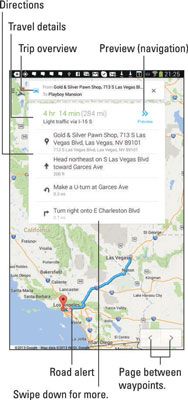
Choisissez une carte représentant l'itinéraire que vous voulez prendre.
Parfois, une seule carte est disponible, même si d'autres peuvent apparaître. La variété dépend des conditions de circulation, les routes à péage, les attaques de zombies, et les choses semblables que vous pourriez vouloir éviter.
Touchez l'icône Démarrer.
Et vous êtes sur votre chemin.
Alors que vous naviguez, la tablette affiche une carte interactive qui indique votre position actuelle et tournez-par-tour directions pour atteindre votre destination. Une voix numérique vous indique comment beaucoup à faire et quand tourner, par exemple, et vous donne d'autres conseils lancinante, de manière à asseoir, être gentil avec les autres pilotes, et appelez votre mère de temps en temps.
Pour quitter la navigation, touchez l'icône Fermer en bas de l'écran.
La chose intéressante à propos de la navigation de la tablette est que chaque fois que vous bousiller, un nouveau cours est immédiatement calculé.
Lorsque vous vous lassez d'entendre la voix de navigation, touchez l'icône de débordement d'action et choisissez la commande Guidage vocal en sourdine.
La tablette reste en mode de navigation jusqu'à ce que vous quittez. La notification de navigation peut être vu au sommet de l'écran tactile pendant que vous êtes en mode navigation.
Lors de la navigation avec la tablette, touchez l'icône de débordement d'action et choisissez Step By Step Liste de revoir votre voyage. La commande Route Aperçu vous permet de voir la grande image.
En mode navigation, la tablette Android consomme beaucoup d'énergie de la batterie. Il est une bonne idée de brancher la tablette dans l'adaptateur de votre voiture (allume-cigare) pour la durée du voyage. Toute adaptateur de téléphone cellulaire Android fonctionne, ou tout adaptateur avec un connecteur micro-USB.
Peut-être l'un des moyens les plus faciles à construire le carnet d'adresses de la tablette est de créer un contact à partir d'un message e-mail. Suivez ces étapes générales lorsque vous recevez un message d'une personne ne sont pas déjà dans la liste d'adresses de votre tablette Android:
Touchez soit le nom du contact dans le champ ou l'image par le nom du contact en haut du message.
Le nom ou la photo du contact est vraiment un menu, comme indiqué par l'icône Barre d'action. Il est votre idée qu'un menu existe.
Choisissez si vous souhaitez créer un contact ou ajouter l'adresse e-mail à un contact existant:
Pour un contact existant: Faites défiler le carnet d'adresses pour choisir le contact. L'adresse e-mail est ajouté à ce contact.
Pour un nouveau contact: Remplissez le reste des informations de contact sur l'écran Nouveau contact ou Ajouter un contact écran. Construire le contact fonctionne exactement comme la création d'un contact à partir de zéro, si l'adresse e-mail et, éventuellement, le nom de la personne est déjà disponible.
Appuyez sur la OK, Terminé ou sur le bouton Enregistrer pour créer le contact.
Si vous créez accidentellement un contact lorsque vous avez déjà ce contact, vous pouvez joindre les deux.




